- ホーム
- /
- 投稿記事
この記事の内容

コンテンツの最適化
ミーティングとウェビナーの最適化設定を行う
 この記事の内容
この記事の内容 フィードバックがある場合
フィードバックがある場合Webex ウェビコンテンツ共有中にいつでもビデオ設定を更新Webex Meetings設定を更新できます。デフォルトではテキストと画像が最適化されます。しかし、ビデオ、アニメーション、ダイナミック アプリケーション、または 3D コンテンツなど、より高いフレーム レートに最適化できます。
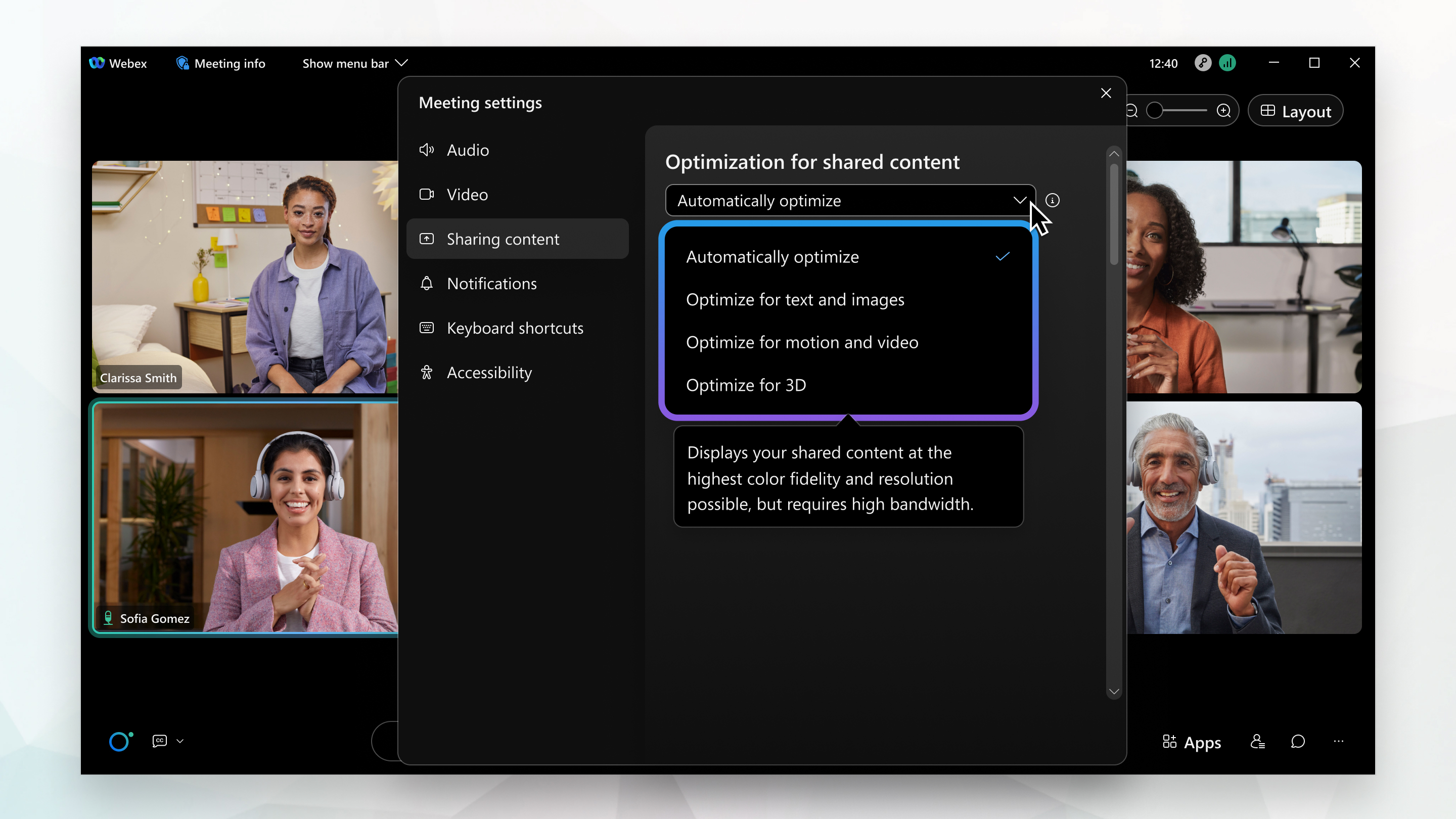
コンテンツの最適化
ミーティングまたはウェビナーに最も適したコンテンツ最適化設定を選択 します。
自動最適化:コンテンツ共有時のデフォルト設定です。コンテンツタイプに合った最適化が選択されます。
テキストと画像に最適化:PDFやWordファイルなどのドキュメントの品質を高めます。
モーションとビデオに最適化—共有モーションとビデオコンテンツの品質を向上させます。これには参加者が音声を聞こえ、コンピュータ音声を共有できるなどです。「Webex Meetings と Webex Webinars でモーションとビデオ コンテンツを共有する」を参照してください。
3Dに最適化—MeetingsでCADや医療画像などの3Dコンテンツの品質を向上させます。これは、リクエストによってのみ利用できます。「ミーティング の 3D コンテンツを最適化する」を参照してください。
この投稿記事は役に立ちましたか?


